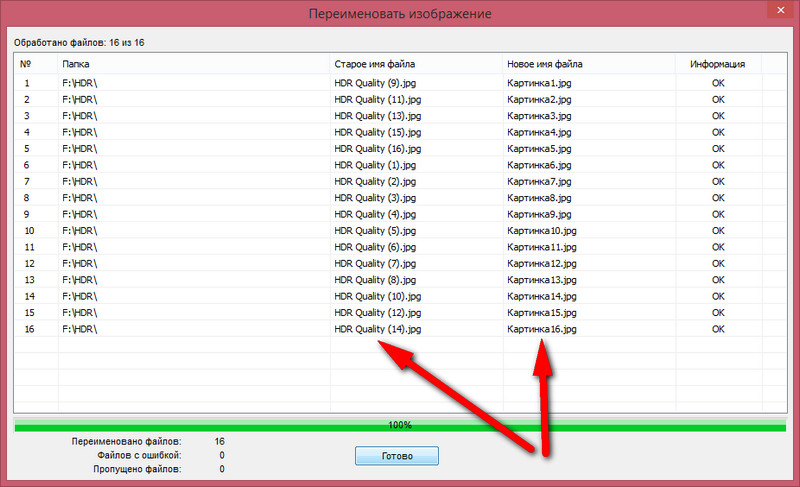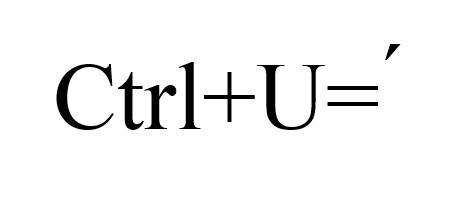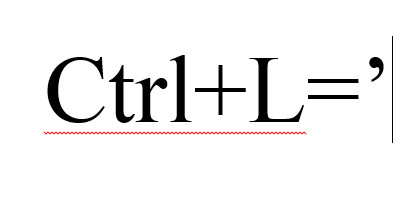- Деталі
- Автор: JM
- Категорія: Графика
- Перегляди: 2272
Якщо необхідно перейменувати одночасно велику кількість зображень, то можна скористатися можливостями деяких програм. Розглянемо даний процес на прикладі програми FastStone Image Viewer.
Запустимо програму, та відкриємо фото. Якщо фото відкрито у повноекранному режимі, то вийдіть із нього натиснувши клавішу f. Виберемо зображення, які необхідно перейменувати, утримуючи клавішу Ctrl та клацаючи на потрібні зображення лівою клавішею миші.
- Деталі
- Автор: JM
- Категорія: Интернет
- Перегляди: 10859
Бувають ситуації, коли ви знайшли потрібну вам інформацію та не можете нею скористатися, бо сторінка на якій вона знаходиться захищена від копіювання. Тут нічого дивного — у більшості випадків це захист авторських прав.
В даній статті я розкажу як скопіювати заборонене, але пам’ятайте, що це чиясь праця, тому прошу поважайте її. Використовуйте цей метод не в корисних цілях.
- Деталі
- Автор: JM
- Категорія: Офис
- Перегляди: 4772
Для цього: вставка → символ → другие символы → код знака (0301) → вставить.
Але краще налаштувати сполучення клавіш, щоб виконувати дану опцію швидше. Для цього: вставка → символ → другие символы → код знака (0301) → сочетания клавиш → Ctrl+U (можна інші — зручніші для вас) → назначить.
Після цього при написанні тексту для вставки наголосу потрібно просто натиснути Ctrl+U, поставивши курсор після букви, на яку потрібно поставити наголос.
Нижче інструкція в картинках:
- Деталі
- Автор: JM
- Категорія: Офис
- Перегляди: 9642
Щоб поставити апостроф у редакторі Microsoft Office Word потрібно перейти на вкладку вставка → символ → другие символы → специальные знаки → одинарная закрывающая кавычка → вставить.
Але краще налаштувати сполучення клавіш, щоб виконувати дану опцію швидше. Для цього: вставка → символ → другие символы → специальные знаки → одинарная закрывающая кавычка → сочетания клавиш → Ctrl+L (можна інші — зручніші для вас) → назначить. Після даних дій для вставки апострофу потрібно просто натиснути Ctrl+L.
Приклад на офісі 2013 (має працювати і на інших версіях).
Нижче інструкція в картинках:
- Деталі
- Автор: JM
- Категорія: Офис
- Перегляди: 3608
Всім відомо, що для відкриття певного формату файлу необхідна відповідна програма. Велика кількість оцифрованої літератури (і не тільки) представлена у різних форматах, які просто не відкриваються стандартними засобами операційних систем. Найпоширеніші формати це PDF та DJVU, які можна лише читати. Щоб перенести текст із таких зображень потрібні програми для розпізнавання тексту (технологія оптичного розпізнавання літер OCR) такі як ABBYY FineReader та ін. Звичайно скановані зображення можуть суміщуватися із текстом, що дозволяє виконувати текстовий пошук та копіювати текст в інші документи. Пропоную програми, які допоможуть зробити читання простим і комфортним.
Популярне
-
👀 189318
Як створити кросворд? Онлайн сервіси для створення кросвордів.

👀 178160
Відмінювання імені та прізвища онлайн

👀 68920
Як дізнатися невідомий номер? Програма «Хто дзвонив»

👀 61680
Довідник "Моя аптечка"

👀 61638
Скретч — завантажити програму на комп’ютер

👀 58444
Не працюють нижні сенсорні кнопки?

👀 54422
Скарбниця знань 2-4 клас